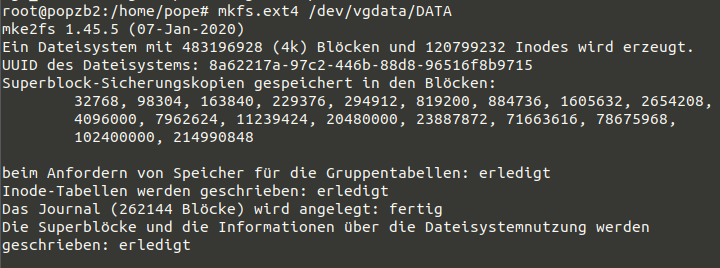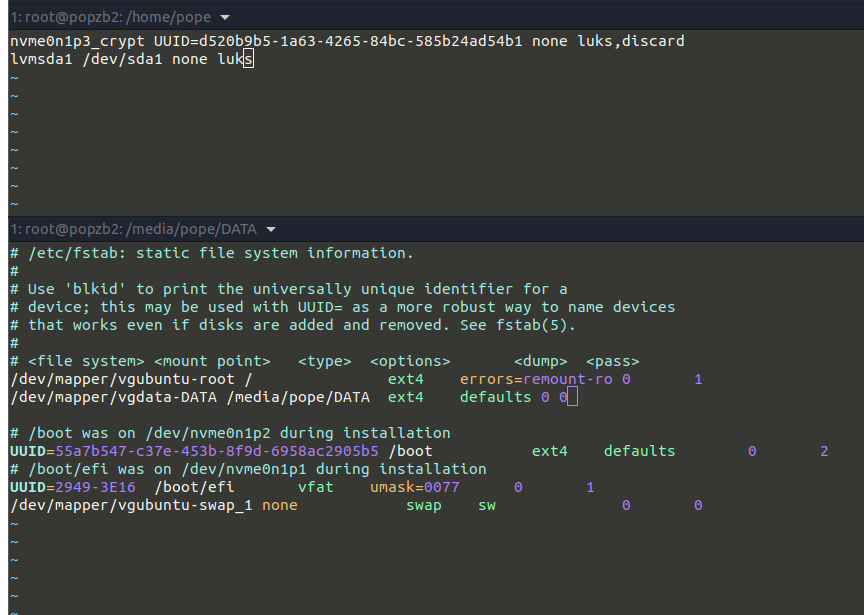Proxmox : LXC Unprivileged konvertieren zu Privileged
Ich setzte zuhause Proxmox ein und lasse alles auf LXC laufen, da es einiges an Overhead spart.
Normalerweise läuft ein LXC als "Unprivileged container" in machen Fällen kann es jedoch vorkommen das ein LXC als "Privileged container" laufen muss. Ein konvertieren des LXC ist nur über einen kleinen Umweg möglich.
Das einfachste Vorgehen :
1.) Stoppen des LXCs (in meinen Fall 102)
2.) einen Snapshot des LXC erstellen
2.) Diesen Snapshot dann als neue Maschine (hier 103) restoren und den Parameter für unprivileged auf 0 setzen
3.) Starten des LXC
Dieses Vorgehen sollte aber nur verwendet werden wenn es GAR NICHT anders geht
Proxmox : https://www.proxmox.com/de/
LXC : https://de.wikipedia.org/wiki/LXC
Normalerweise läuft ein LXC als "Unprivileged container" in machen Fällen kann es jedoch vorkommen das ein LXC als "Privileged container" laufen muss. Ein konvertieren des LXC ist nur über einen kleinen Umweg möglich.
Das einfachste Vorgehen :
1.) Stoppen des LXCs (in meinen Fall 102)
2.) einen Snapshot des LXC erstellen
2.) Diesen Snapshot dann als neue Maschine (hier 103) restoren und den Parameter für unprivileged auf 0 setzen
pct restore 103 /var/lib/vz/dump/vzdump-lxc-102-2021_11_18-22_49_58.tar.zst -ignore-unpack-errors 1 -unprivileged 0 --storage ZFS-DATA
3.) Starten des LXC
Dieses Vorgehen sollte aber nur verwendet werden wenn es GAR NICHT anders geht
Privileged containers: container uid 0 is mapped to the host's uid 0.
Unprivileged containers: container uid 0 is mapped to an unprivileged user on the host.
das bedeutet bei einem Privileged containers ist der user root im container auch der root user auf dem proxmox host
Unprivileged containers: container uid 0 is mapped to an unprivileged user on the host.
das bedeutet bei einem Privileged containers ist der user root im container auch der root user auf dem proxmox host
Proxmox : https://www.proxmox.com/de/
LXC : https://de.wikipedia.org/wiki/LXC